Vlákno a prepojenie textových rámov InDesign CS5

Naučte sa, ako prepojiť (prepojiť) textové rámčeky v InDesign Creative Suite 5, aby medzi nimi mohol plynúť text a optimalizovať tak svoje publikácie.
Nástroje otáčania, odrážania, mierky a strihu v aplikácii Adobe Creative Suite 5 (Adobe CS5) Illustrator používajú na vykonávanie transformácií rovnaké základné kroky. Tu je päť spôsobov, ako transformovať objekt: jeden na ľubovoľnú transformáciu a štyri ďalšie na presné transformácie na základe zadanej číselnej hodnoty.
Pretože táto metóda transformácie je ľubovoľná, pozeráte sa na transformáciu objektu – inými slovami, nemáte na mysli presné percento alebo uhol a chcete objekt voľne transformovať, kým nebude vyzerať správne. Postupujte podľa týchto krokov:
Vyberte objekt a potom vyberte nástroj Transformácia (Otočiť, Zrkadliť, Mierka alebo Strih).
Kliknite raz na kresliace plátno.
Dávajte pozor, kam kliknete, pretože kliknutie určuje referenčný bod alebo bod osi pre transformáciu. Kliknutím umiestnite bod osi nad pravé ucho. Obrázok sa otočí na osi vytvorenej v tomto bode.
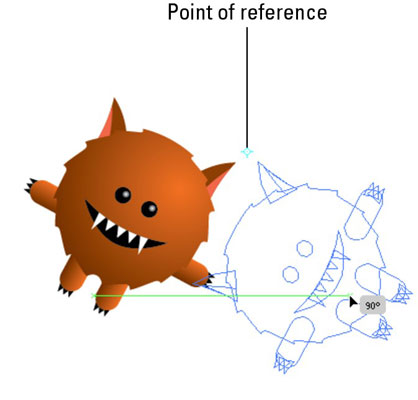
Prvým kliknutím myšou sa vytvorí bod osi.
Potiahnite jedným plynulým pohybom.
Stačí ťahať, kým nevytvoríte požadovanú transformáciu.
Podržaním klávesu Alt (Windows) alebo Option (Mac) pri ťahaní naklonujete novo transformovanú položku, pričom pôvodný objekt zostane nedotknutý. Tento trik je obzvlášť užitočný, keď používate nástroj Reflect.
V metódach v tejto časti vám ukážeme, ako vykonávať transformácie pomocou špecifických číselných informácií:
Presná metóda transformácie 1 — pomocou dialógového okna nástroja:
Vyberte objekt a potom vyberte nástroj Otočiť, Zrkadliť, Mierka alebo Ostrihať.
Dvakrát kliknite na nástroj Transformácia na paneli Nástroje.
Zobrazí sa dialógové okno špecifické pre vybratý nástroj. V tomto príklade bol vybratý nástroj Otočiť a potom dvojitým kliknutím otvoriť dialógové okno Otočiť.
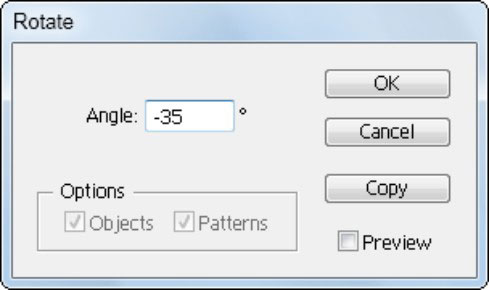
Dvakrát kliknite na nástroj Transform, aby ste otvorili jeho dialógové okno.
Do príslušného textového poľa zadajte uhol, mierku alebo percento.
Pred kliknutím na tlačidlo OK začiarknite políčko Preview (Ukážka), aby ste videli efekt transformácie; kliknite na tlačidlo Kopírovať namiesto OK, aby sa zachoval pôvodný objekt a transformovala sa kópia.
Presná metóda transformácie 2 – s použitím referenčného bodu:
Vyberte objekt a potom vyberte nástroj Otočiť, Zrkadliť, Mierka alebo Ostrihať.
Kliknite so stlačeným klávesom Alt (Windows) alebo Option (Mac) kdekoľvek chcete umiestniť referenčný bod.
V príslušnom dialógovom okne nástroja Transform, ktoré sa zobrazí, zadajte hodnoty a kliknutím na tlačidlo OK alebo kliknutím na tlačidlo Kopírovať použite transformáciu.
Táto metóda je najvhodnejšia, ak potrebujete otočiť objekt o presnú mieru na definovanej osi.
Presná metóda transformácie 3 — pomocou ponuky Transform:
Vyberte objekt a potom vyberte možnosť transformácie z ponuky Objekt → Transformácia.
Zobrazí sa príslušné dialógové okno transformácie.
Zadajte nejaké hodnoty a kliknite na tlačidlo OK alebo na tlačidlo Kopírovať.
Presná metóda transformácie 4 — pomocou panela Transform:
Vyberte objekt a zvoľte Okno→Transformovať, aby ste sa dostali na panel Transformácia.
Nastavte si možnosti.
Hoci je použitie panela Transformácia pravdepodobne najjednoduchším spôsobom, nedáva vám možnosť zadať presný referenčný bod (kliknutím myšou) ani iné možnosti, ktoré sa vzťahujú na jednotlivé nástroje transformácie.
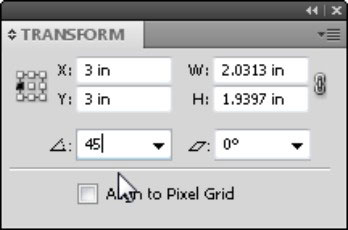
Zadajte hodnoty na paneli Transform.
Naučte sa, ako prepojiť (prepojiť) textové rámčeky v InDesign Creative Suite 5, aby medzi nimi mohol plynúť text a optimalizovať tak svoje publikácie.
Obrázky, ktoré importujete do dokumentov InDesign, môžu byť prepojené alebo vložené. Pochopte, kedy použiť každú metódu pre optimalizované publikovanie.
Adobe Photoshop CS6 vám umožňuje upravovať akcie. Naučte sa, ako upraviť akcie, aby ste dosiahli požadované výsledky pri práci s obrázkami.
Predtým, ako sa naučíte orezávať obrázky v aplikácii Adobe Illustrator, musíte najprv umiestniť obrázky. Preskúmajte, ako vložiť a prepojiť súbory a umiestniť text do cesty.
Adobe Illustrator v rámci Adobe CS5 ponúka pokročilé metódy pre efektívne usporiadanie a umiestňovanie ilustrácií. Prispôsobenie pravítka a sprievodcov vám pomôže dosiahnuť presné výsledky.
Naučte sa, ako zmeniť nastavenie dokumentu v InDesign Creative Suite 5 vrátane veľkosti strán a počtu strán. Toto je praktický sprievodca pre efektívnu prácu s dokumentmi.
Naučte sa, ako vytvoriť orezové cesty v Adobe Photoshop CS6 pre dokonalé siluety, ktoré sú vhodné na prenášanie do iných aplikácií na zalamovanie textu. Orezové cesty sú základom pre efektívnu prácu s grafikou.
Naučte sa, ako nastaviť zásady správy farieb vo Photoshope CS6, aby ste optimálne spravovali farebné profily a dosiahli presné farby vo svojich projektoch.
Adobe Creative Suite 5 (Adobe CS5) Dreamweaver ponúka efektívne metódy na úpravu tabuliek, vrátane pridávania a odstraňovania riadkov a stĺpcov. Naučte sa optimalizovať svoje tabulky pre lepšie SEO.
Pri navrhovaní v aplikácii Adobe Illustrator CC často potrebujete presnú veľkosť tvarov. Zmeňte veľkosť tvarov rýchlo pomocou nástroja Transformácia a rôznych techník.






